Die TouchBar des MacBook Pro war ein Element, das von der ersten Minute seiner Veröffentlichung an Anlass zu Gesprächen gab. Und trotz seiner Vorteile, in den neuesten Modellen von Mac Laptops, davon haben wir (fast) nichts gehört. Wenn Sie jedoch ein MacBook Pro mit TouchBar haben, können Sie Folgendes tun um mehr daraus zu machen.
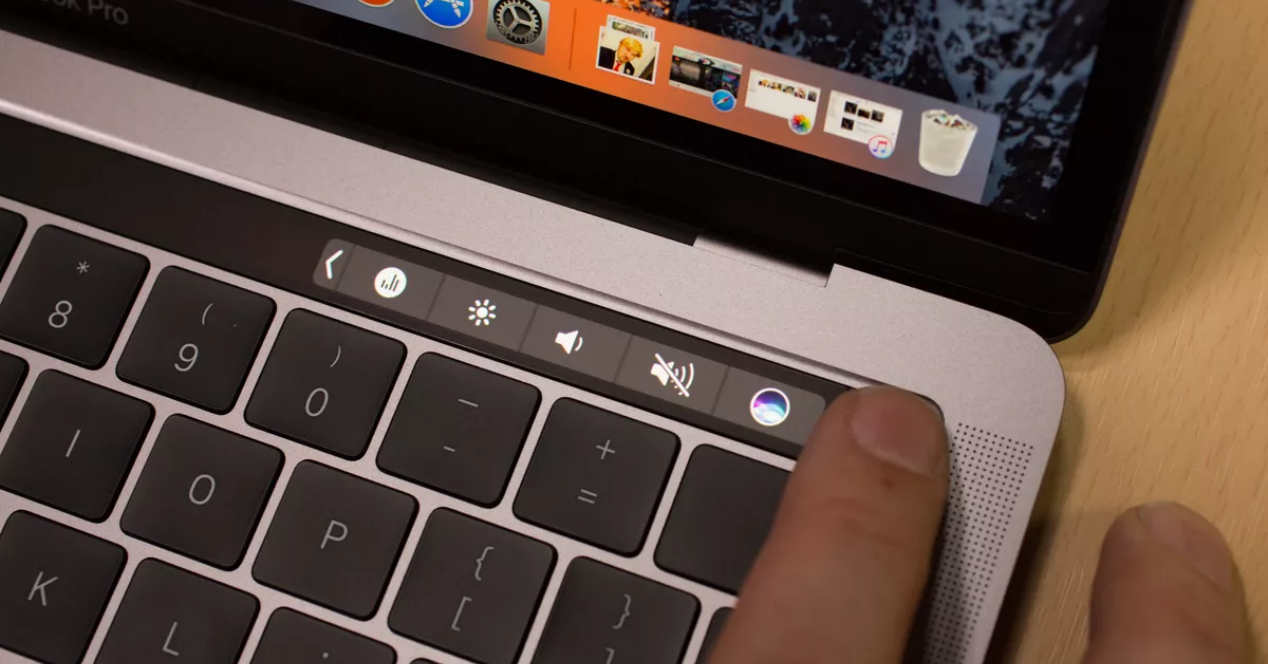
Die TouchBar verbindet sich mit Final Cut mit digitalen Befehlen
Wenn Sie jemand sind, der Videos mit Final Cut bearbeitet, und Sie tun dies auf einem MacBook Pro mit einer Touch Bar, haben Sie viel davon digitale Befehle um diejenigen zu ergänzen, die Sie bereits über die Tastatur ausführen können. Auf diese Weise können Sie Aufgaben intuitiver ausführen. Anstatt Tastaturkombinationen zu verwenden, können Sie Befehle wie diese ausführen:
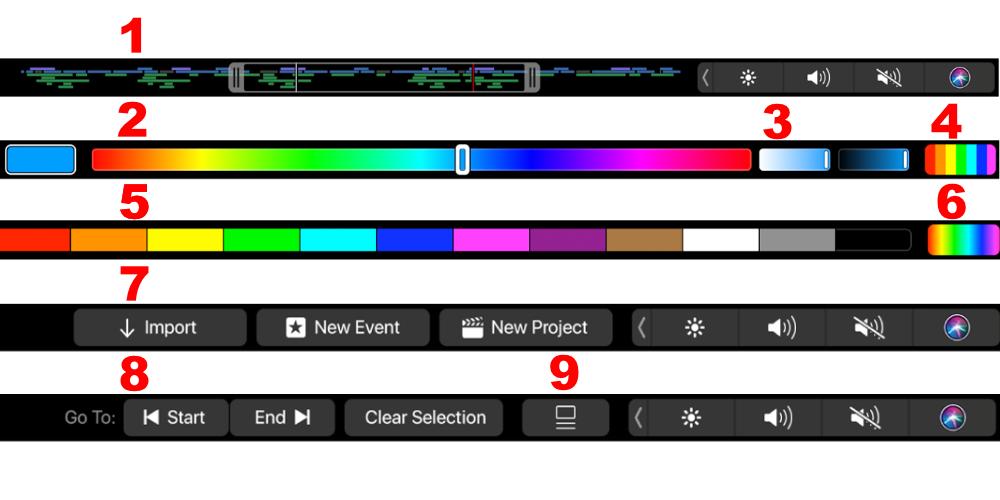
- 1: Sie können die gesamte Timeline Ihres Projekts direkt von der TouchBar aus durchsuchen und erhalten eine Miniaturansicht der gesamten Videostruktur.
- 2: Mit diesem Menü ist die Auswahl der Farbtemperatur von der TouchBar viel organischer.
- 3: Shortcut für die Farbhelligkeits-/Dunkelheitsauswahl
- 4: Öffnet das Farbmustermenü
- 5: Farbmusterpalette
- 6: Öffnet das Menü Spektrum und Farbtemperaturen
- 7: Sie können mit einem einzigen Tastendruck eine Datei importieren, ein Ereignis oder ein neues Projekt in Final Cut erstellen
- 8: Wenn wir ein Element ausgewählt haben, können wir an dessen Anfang oder Ende gehen, ohne uns mit der Maus oder dem Trackpad bewegen zu müssen.
- 9: Ändert die Visualisierung der Frames in Form einer Liste.
Es gibt unzählige weitere Befehlsoptionen auf der TouchBar für Final Cut. Hier haben wir Ihnen jedoch eine Auswahl von solchen gezeigt, die schneller, komfortabler oder organischer sein können, wenn sie über die Touchbar ausgeführt werden, anstatt über Tastatur oder Maus.
Apropos Videos, überspringen Sie die Anzeigen.
Eine Funktion der TouchBar ist das Scrollen des Videoplayers, jedoch auf taktile Weise. Damit können Sie vorwärts gehen, zurückgehen, die Lautstärke anpassen usw. Was passiert jedoch, wenn wir eine Anzeige überspringen und der Player auf dem Bildschirm blockiert wird? Wer keine TouchBar hat, muss warten. Aber wenn Sie es haben, wird dieser Player während der Werbung auch aktiviert. Und im Gegensatz zum Bildlauf auf dem Bildschirm (der gesperrt ist) können Sie mit dem TouchBar-Bildlauf das Video vorwärts und rückwärts verschieben wenn die Anzeige abgespielt wird.

Es funktioniert nicht nur auf Seiten wie YouTube. Vielmehr funktioniert es auf all jenen Seiten, die vor dem Anzeigen des Standardplayers eine Anzeige einführen und es kann nicht übersprungen werden. Um die Anzeige zu überspringen, müssen wir nur auf die TouchBar schauen, während sie abgespielt wird, auf die Bildlaufleiste klicken und sie bis zum Ende bringen. Die Anzeige wird automatisch beendet und der Standardplayer (und auf dem Bildschirm freigeschaltet) des Videos wird übersprungen. Wusstest du nicht? Machen Sie den Test!
Die klassischen Funktionstasten sind weiterhin vorhanden
Eines der großen Dilemmata der TouchBar konzentrierte sich auf die Verwendung von Touch-Befehlen anstelle der klassischen Funktionstasten. Und obwohl die neuen MacBook Pros sie bereits wieder enthalten, können Sie sie auch mit der TouchBar wiederherstellen, aber digital. Dazu müssen Sie einen Parameter einstellen, der durch Drücken der Taste aktiviert wird.
Wenn Sie die klassischen Funktionstasten sehen möchten, müssen Sie zu Systemeinstellungen > Tastatur > Touch Bar-Einstellungen gehen. Jetzt müssen Sie definieren, was die Touch Bar tun soll, wenn Sie die Taste drücken. Dazu müssen Sie zum Abschnitt „Die TouchBar zeigt“ gehen und die Option „Funktionstasten“ auswählen. Auf diese Weise können wir weiterhin die Funktionen dieser Tasten genießen, ohne auf den Komfort taktilerer und organischerer Befehle verzichten zu müssen.